En este blog, voy a discutir cómo configurar el volumen de RAID en Mac.
Todos tenemos algunos datos importantes en nuestras computadoras, y supongo que ninguno de nosotros quiere perder esos datos a toda costa. Entonces, ¿qué hacemos ahora para sentirnos seguros con nuestros archivos y datos importantes guardados en él?
Mantener varias copias de seguridad puede ser una buena opción. RAIDing nos ayuda a mantener una copia de seguridad segura de los datos de la computadora. En este artículo, vamos a discutir cómo configurar el volumen de raid en Mac.
RAID es un Matriz redundante de discos independientes. También se le llamó Redundant Array of Economic Disks anteriormente. RAID ayuda a combinar múltiples archivos de datos en un solo volumen y también aumenta la capacidad, la velocidad y la redundancia.
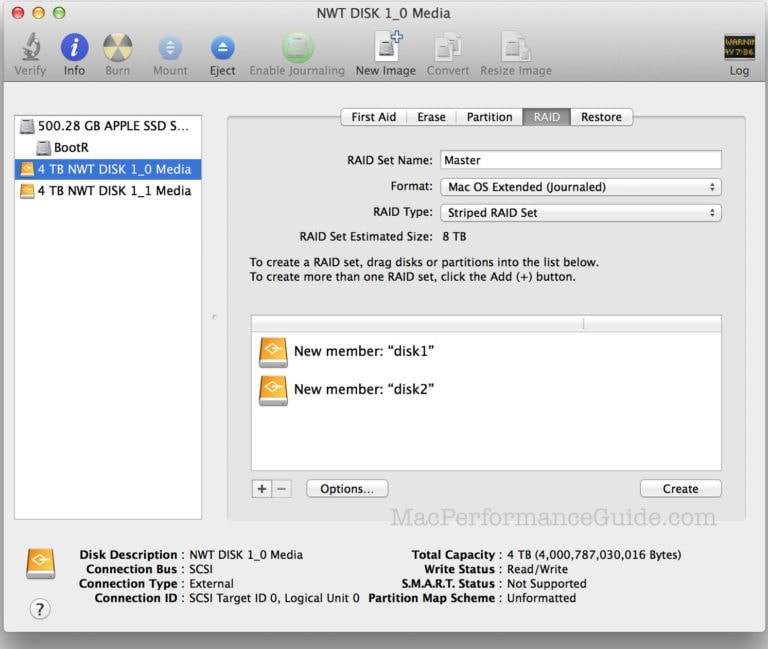
Índice del contenido
Tipos de RAID
RAID tiene diferentes tipos; también se denominan niveles RAID. Generalmente, RAID tiene seis niveles de configuración, pero para Mac, solo hay dos niveles. Se discuten como tales:
RAID 1: El nivel RAID 1 se conoce como "reflejado" REDADA. Como se denomina RAID reflejado, en realidad refleja los datos o el contenido de información de un disco en cada disco de la matriz de RAID.
Básicamente, los datos se copian en todos y cada uno de los discos de la matriz, de modo que si un disco no proporciona los datos almacenados; entonces todos los datos se pueden recuperar desde cualquier otro disco de la matriz. Significa que obtendrá sus datos si algún disco de la matriz está funcionando.
[Nota: RAID 1 no se considera una copia de seguridad porque cada vez que se escriben datos en el conjunto RAID 1, se copian en todos y cada uno de los discos de esa matriz; Lo mismo sucede cuando eliminas algo. Se elimina de todos los discos. ]
RAID 0: Este RAID 0 se conoce como "rayar" REDADA. Este RAID dividido combina varios discos en un volumen más grande. Los datos almacenados en este tipo de matriz se distribuyen por igual entre todos los discos presentes en esa matriz. Ayuda a tiempos de lectura y escritura más rápidos.
Pero el principal problema de este tipo de matriz es que si uno de los discos del nivel RAID 0 falla, todos los discos de esa matriz no podrán proporcionarle los datos. Este tipo de RAID es muy útil para trabajar con archivos de mayor volumen.
Sin embargo, también hay otro tipo de configuración de disco disponible. Aunque no es una configuración RAID, tiene el mismo propósito. Está,
CDS/JBOD: Lo que representa Conjunto de discos concatenados (CDS), también se le conoce como Solo un montón de discos (JBOD). En realidad, no es una configuración RAID. Puede concatenar una cantidad de discos en un solo volumen grande del disco.
Así que estos son los niveles de RAID, ahora les hablaré sobre la configuración de RAID,
¿Cómo configurar el volumen de incursión en Mac?
En las versiones anteriores de la aplicación Disk Utility, había opciones para crear y administrar el software de los volúmenes RAID o para concatenar las unidades (CDS/JBOD). Estas opciones no están disponibles en OS X El Capitan; la opción RAID había sido eliminada.
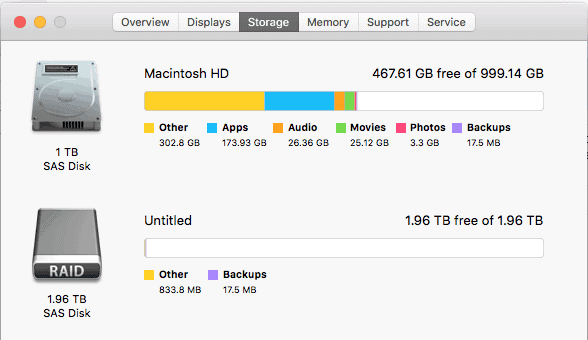
Antes era un proceso muy sencillo. Ahora, cuando se elimine la opción RAID, estamos aquí para discutir cómo hacer lo mismo encontrando otra salida.
Déjame decirte que no hay nada de qué preocuparse, porque podemos hacer RAID a través de la aplicación Terminal.
Paso 1.
Primero se debe calcular el número de unidades que se incluirán en el RAID. Para hacer esto, use "diskutil" comando seguido por el "manzana RAID" subcomando.
Paso 2.
La sintaxis para usar el comando es,
diskutil appleRAID create stripe|mirror|concat setName fileSystemType memberDisks
Paso 4.
Luego conecte los discos que desea que sean RAIDeados a la computadora.
Paso 5.
Abierto Utilidad de discos.
Paso 6.
Seleccione Discos en el panel izquierdo y marque la valor de la propiedad "dispositivo". Deberá ingresar el valor de la propiedad "dispositivo" en la Terminal.
Paso 7.
Ahora abra la Terminal y escriba,
diskutil appleRAID create <stripe/mirror/concat> setName fileSystemType memberDisks.
sería como,
Sayanis-Macbook-Air:~ sayanibiswas$ diskutil appleRAID crear banda
RayasRaidArray JHFS+ disco1 disco2 disco3
Paso 8.
Necesitas reemplazar las palabras clave con stripe (para RAID0), espejo (para RAID 1) y concat (para CDS/JBOD).
Paso 9.
tambiénReemplazar el "escoger un nombre" con el nombre que desea mantener su volumen RAID.
Paso 10.
Renombrar el "tipo de sistema de archivos" JHFS + y en lugar de "Discos miembros" tipo los valores que anotaste abajo en el Paso 6, y deje espacios entre los nombres de cada disco.
Nota: Por ejemplo, si desea crear un conjunto RAID duplicado con el nombre "Copias de seguridad" y las identificaciones de dispositivo de sus discos son “disco3”, “disco4”, “disco5”.
El comando será así:
diskutil appleRAID create mirror Backups JHFS+ disk3 disk4 disk5.
Paso 11.
Luego ejecute el comando, y cuando se complete el proceso, el OS X montará automáticamente el volumen RAID. Se encontrará en la Utilidad de Discos.
¿Cómo crear un conjunto RAID duplicado?
Siga los pasos para crear un conjunto de incursión reflejado,
Paso 1.
Inicie la Utilidad de Discos.
Paso 2.
En el panel izquierdo de la ventana de la Utilidad de disco, seleccione un disco duro que desee usar en el conjunto de espejos RAID 1.
Paso 3.
Luego haga clic en la pestaña 'RAID'.
Paso 4.
Escriba un nombre para el conjunto de espejos RAID 1.
Paso 5.
Vaya al tipo de RAID y seleccione "Conjunto de RAID reflejado".
Paso 6.
Luego vaya a 'Opciones', establezca un tamaño para el RAID, luego haga clic en 'Aceptar'.
Paso 7.
Por último, haga clic en el botón más '+'. Su conjunto de espejos RAID 1 se agregará a las matrices.
Enlaces rápidos-
- Cómo eliminar rápidamente todos los comentarios de WordPress con un clic
- Cómo detener los comentarios de spam en su sitio web de WordPress
- Cómo corregir el error al establecer una conexión de base de datos
Conclusión: - ¿Cómo configurar el volumen de incursión en Mac?
Esto es todo cómo configurar el volumen de raid en Mac.
Si tiene más consultas, contáctenos en el cuadro de comentarios a continuación. Nos encantaría saber de ti.
Además, si este artículo te ayudó de alguna manera, compártelo con tus amigos y cuéntaselo. Eso es todo por hoy.
Leer a continuación, ¿Cómo jugar el nuevo juego de fútbol secreto de Facebook Messenger? ¿Te ha gustado este artículo? ¡Tenemos más artículos sobre Mac en nuestro sitio web! ¡Échales un vistazo también!




